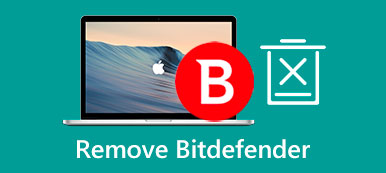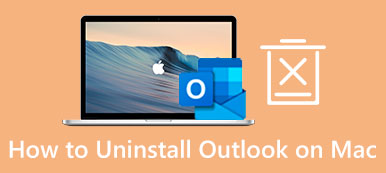Minecraft er et populært sandkasseeventyrspil med flere platforme, der giver dig mulighed for at forme den blokerede verden omkring dig ved hjælp af spillets byggeklodser. Mens du spiller dette skæve blokbyggende spil, tilbydes du alle værktøjerne til at udforske en enorm verden, høste ressourcer og skabe genstande. Som Mac-bruger kan du undre dig over, om der er en Minecraft til Mac version og hvordan du spiller Minecraft på din Mac.

Dette indlæg vil guide dig til at lære mere om Minecraft til Mac. Du kan lære, hvor du kan downloade Minecraft til Mac, og hvordan du installerer og afspiller det. Du vil også vide, hvordan du afinstallerer Minecraft på en Mac helt.
- Del 1. Minecraft til Mac anmeldelse
- Del 2. Sådan afinstalleres Minecraft fra Mac
- Del 3. Ofte stillede spørgsmål om Minecraft til Mac
Del 1. Minecraft til Mac anmeldelse - Download og spil Minecraft på Mac
Minecraft er et sandbox-videospil, der er kompatibelt med forskellige platforme, herunder Windows, macOS, Linux, Android, iOS og spilkonsoller som Xbox, Nintendo og Play Station.
Mojang Studios udviklede Minecraft, og dens fulde version blev udgivet i november 2011.

Minecraft tilbyder to hovedspiltilstande, en overlevelsestilstand og en kreativ tilstand. Du har også lov til at ændre spillet for at skabe nye gameplay-tilstande. Mens du spiller Minecraft, vil du udforske en blokeret 3D-verden med praktisk talt uendeligt terræn. Desuden kan du opdage og udvinde råmaterialer til at bygge strukturer. Du skal bruge det omgivende miljø til at samle byggegenstande.
Download Minecraft på Mac
Du kan downloade og installere Minecraft direkte på en iPhone eller iPad fra App Store. Mens du er Mac-bruger, kan du ikke downloade den der. Der tilbydes ikke en Minecraft til Mac-version i Mac App Store. I stedet skal du downloade Minecraft til din Mac fra dens officielle hjemmeside. Du kan navigere på den officielle hjemmeside og følge trinene nedenfor for at downloade og spille Minecraft på en Mac.
Trin 1 Når du går ind på det officielle Minecraft-websted, skal du vælge Minecraft fra rullelisten over Spil i øverste venstre hjørne. Ved at gøre det kommer du til den specifikke Minecraft-spilside. Her kan du scrolle ned for at se forskellige nye oplysninger om det.

For at downloade Minecraft til Mac skal du have en Mojang-konto. På den øverste del af siden kan du klikke på Log ind og følg instruktionerne for at oprette en konto. Du har lov til at logge ind med din Microsoft-konto.
Trin 2Klik på knappen Hent Minecraft øverst til højre for at gå ind på en downloadside. Her kan du vælge den rigtige Minecraft-version, du kan lide at downloade. Du kan vælge Computer mulighed for at gå videre.

Trin 3Du bliver guidet til en Minecraft: Java & Bedrock Edition til pc side. Denne Minecraft-version er tilgængelig til Mac-, Windows- og Linux-enheder. Klik på Køb Minecraft knappen og følg instruktionerne for at betale for det. Klik her for at lære hvordan man optager Minecraft.

Når du har gennemført købet, begynder Minecraft at downloade på din Mac. Derefter kan du starte og spille spillet.
Del 2. Sådan afinstalleres Minecraft fuldstændigt på en Mac
Hvis du ikke længere vil spille Minecraft på din Mac og vil slette den helt, kan du stole på den brugervenlige Mac Cleaner. Den har en unik uninstaller værktøj til at fjerne Minecraft-spillet og alle dets rester fra din Mac.

4,000,000 + Downloads
Afinstaller Minecraft på en Mac og slet alle de resterende filer.
Slet apprester, uønskede filer, logfiler, caches, dubletter og andre ubrugelige data.
Tilbyd afinstallationsprogram, filhåndtering, optimering, unarchiver og andre oprydningsværktøjer.
Administrer Mac-data og -applikationer, ret macOS-problemer, og optimer dens ydeevne.
Trin 1 For at afinstallere Minecraft grundigt på en Mac, bør du gratis installere og åbne denne anbefalede Mac Cleaner først. Når du indtaster det, kan du klikke Værktøjskasse og vælg derefter den Afinstaller værktøj.

Trin 2 Klik på Scan knappen for at scanne alle programmer installeret på denne Mac. Når scanningen er færdig, skal du klikke på Specifikation knappen for at vise dem.
Trin 3 Du kan rulle ned for at finde Minecraft-spillet fra listen. Under dette trin kan du kontrollere alle dets relaterede filer. Vælg Minecraft og alle tilknyttede data, og klik derefter på Rens knappen for at slette Minecraft fra din Mac. Du kan også bruge denne renser til afinstallere Opera på Mac.

Del 3. Ofte stillede spørgsmål om Minecraft til Mac
Spørgsmål 1. Jeg ejer Minecraft Bedrock. Skal jeg købe Minecraft: Java Edition?
Nej. Hvis du allerede ejede Minecraft Bedrock-versionen, er du berettiget til Java Edition-versionen gratis. Du behøver ikke betale for det.
Spørgsmål 2. Jeg har spillet Minecraft: Java Edition på min Mac, kan jeg nu også spille Bedrock gratis?
Ja. Hvis du har Minecraft: Java Edition på din Mac og registreret din Minecraft-konto med en Microsoft-konto, kan du gratis spille Bedrock på en Windows 10- eller Windows 11-computer.
Spørgsmål 3. Hvordan kan jeg tage et skærmbillede i Minecraft?
Mens du spiller Minecraft, kan du trykke på F2 for at tage et skærmbillede. På nogle enheder skal du trykke på Fn + F2-tasterne samtidigt for at fange dine Minecraft-kreationer.
Konklusion
Efter at have læst dette indlæg håber jeg, at du kan lære mere nyttig information om Minecraft til Mac. Du kan følge guiden ovenfor for at downloade og spille Minecraft på en Mac. Hvad mere er, anbefales et fremragende afinstallationsværktøj til at fjerne Minecraft fra din Mac helt.